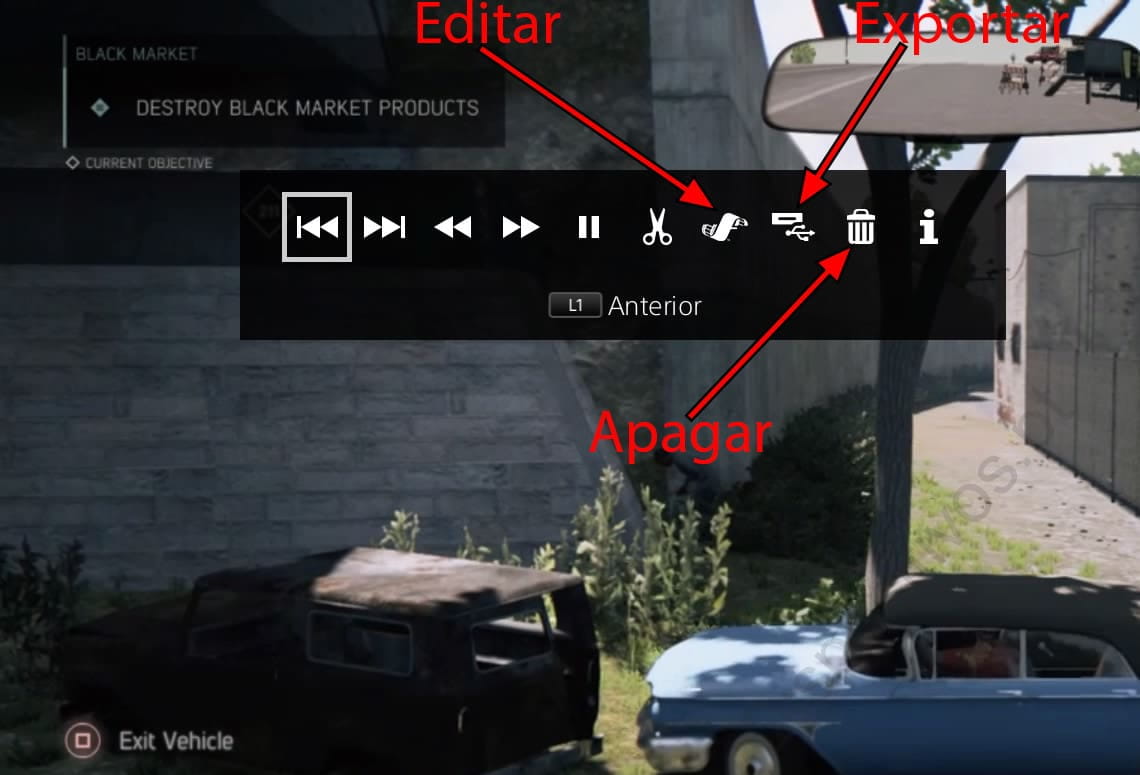Tela de gravação no PS4
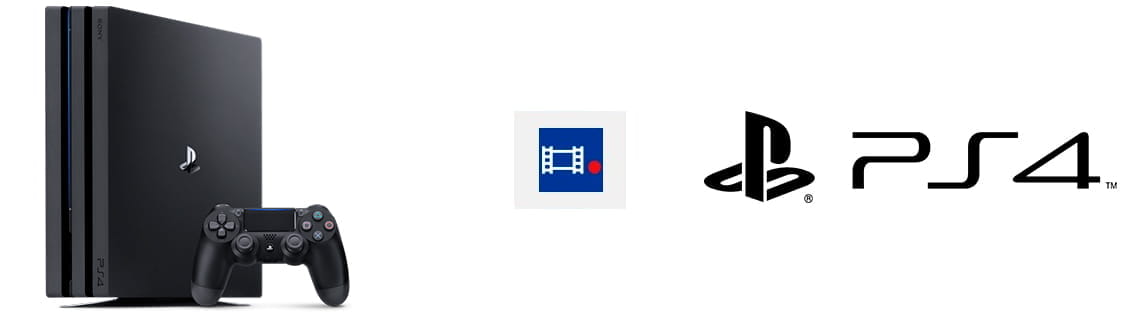
Jogo recorde no PS4
Última atualização: na categoria: PlayStation
Há momentos em que gostaríamos de poder gravar em vídeo o que estamos vendo em nosso console de jogo PlayStation 4 e poder compartilhar esse videoclipe nas redes sociais ou exportá-lo para uma memória externa para editá-lo de um PC ou celular dispositivo.
Quer seja uma conquista alcançada ao jogar um videogame, uma falha (falha) que detectamos, uma curiosidade que encontramos ou algum objeto oculto que queremos compartilhar ou manter para referência posterior, podemos salvar em uma alta vídeo de qualidade o que vemos na tela de nossa televisão.
Existem alguns ecrãs nos quais não é permitido fazer capturas de vídeo do ecrã, por exemplo nos ecrãs onde são apresentados ou introduzidos dados pessoais, palavras-passe, etc. Você também pode não conseguir gravar certos aplicativos, vídeos ou videogames por motivos de direitos autorais. Nesses casos, é exibida uma mensagem no início e no final do trecho em que não é possível gravar a tela do vídeo indicando este impedimento.
Por padrão, o PlayStation 4 salva automaticamente os últimos 15 minutos do que é mostrado na tela em vídeo e os apaga se não fizermos nada, então seguindo os passos indicados neste tutorial poderemos acessar esses últimos 15 minutos de jogo , se quiser gravar em vídeo ou compartilhar um jogo completo a partir de um determinado momento, você deve pressionar o botão "COMPARTILHAR" no controle duas vezes seguidas.
Tempo estimado: 2 minuto.
Passo 1:
Quando quiser salvar ou compartilhar um vídeo de um jogo jogado no PlayStation 4, você pode fazer isso pressionando o botão "COMPARTILHAR" no controlador DualShock uma vez. Este é o botão à esquerda do trackpad, logo à direita dos botões direcionais.

Passo 2:
Se mostrará el menú “Compartir” en el cual aparecerán varias opciones disponibles entre ellas compartir o guardar un videoclip de la partida.
Si quieres compartir directamente el vídeo pulsa la primera opción “Videoclip” que contiene un icono de un fotograma y una flecha hacia arriba.

Passo 3:
Aparecerão as opções disponíveis para compartilhar o vídeo, neste caso Youtube e Twitter, além disso o vídeo será salvo na biblioteca do seu PS4 automaticamente. Escolha a opção que você deseja compartilhar o vídeo. Caso queira editar o vídeo, siga os seguintes passos.
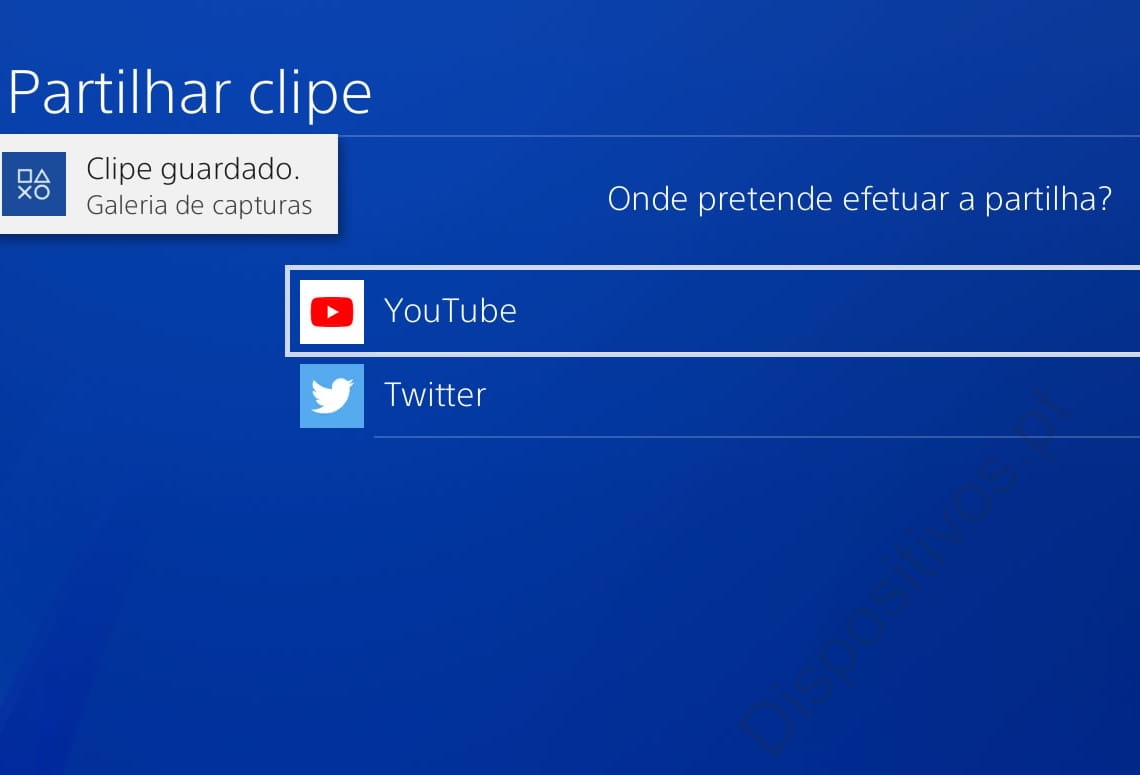
Passo 4:
Para salvar o vídeo e editá-lo, exporte-o ou compartilhe-o mais tarde quando estiver no menu "Compartilhar", pressione o botão quadrado em seu controlador DualShock ou clique em "Salvar videoclipe". O vídeo será salvo e você pode continuar jogando.
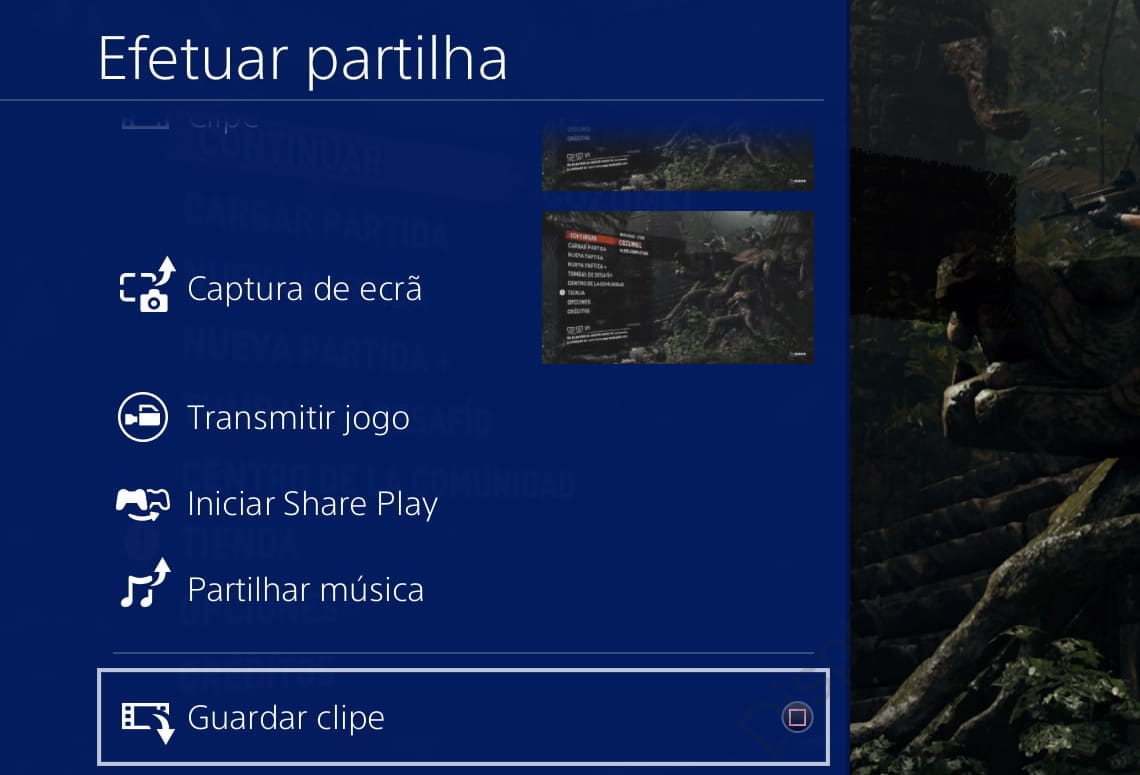
Passo 5:
Para ver a tela de gravação de vídeos feitos a partir do menu principal do PlayStation 4 vamos para a Biblioteca.
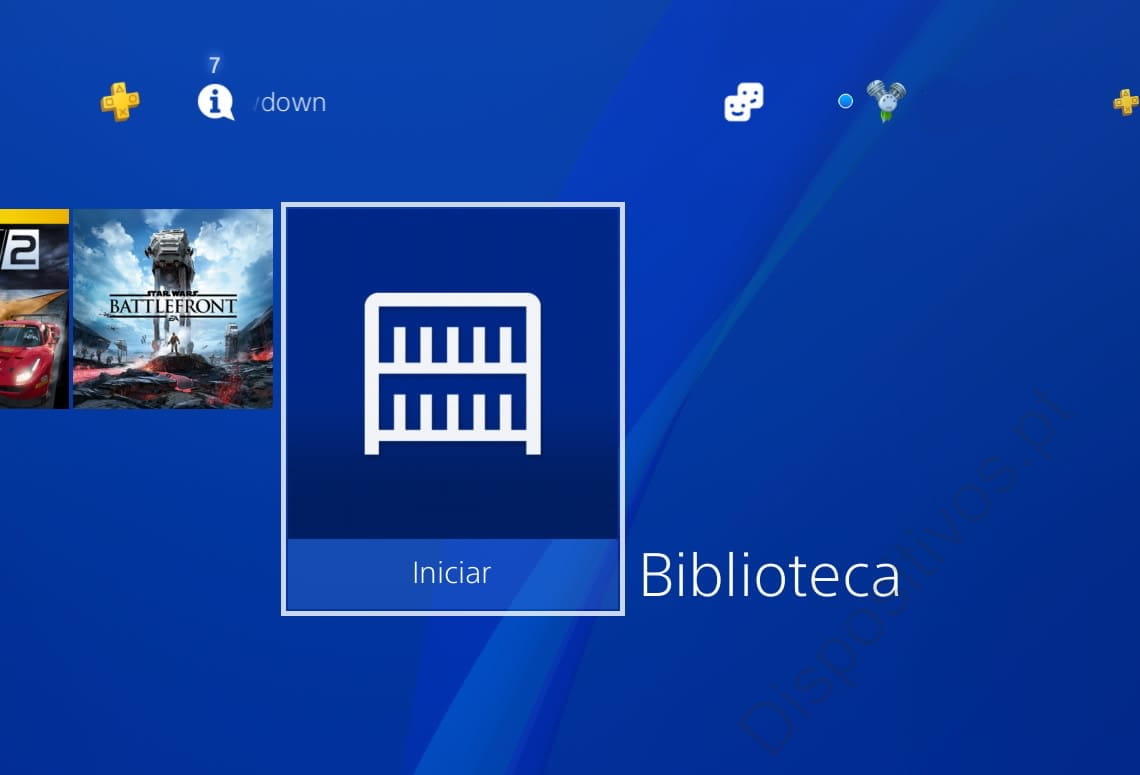
Passo 6:
Entre todos os videogames e aplicativos instalados, procuramos o aplicativo “Galeria de Capturas” e pressionamos X para acessá-lo. Para um acesso mais rápido você pode ir até a seção "Aplicativos" do menu à esquerda, desta forma apenas os aplicativos aparecerão, descartando os jogos.
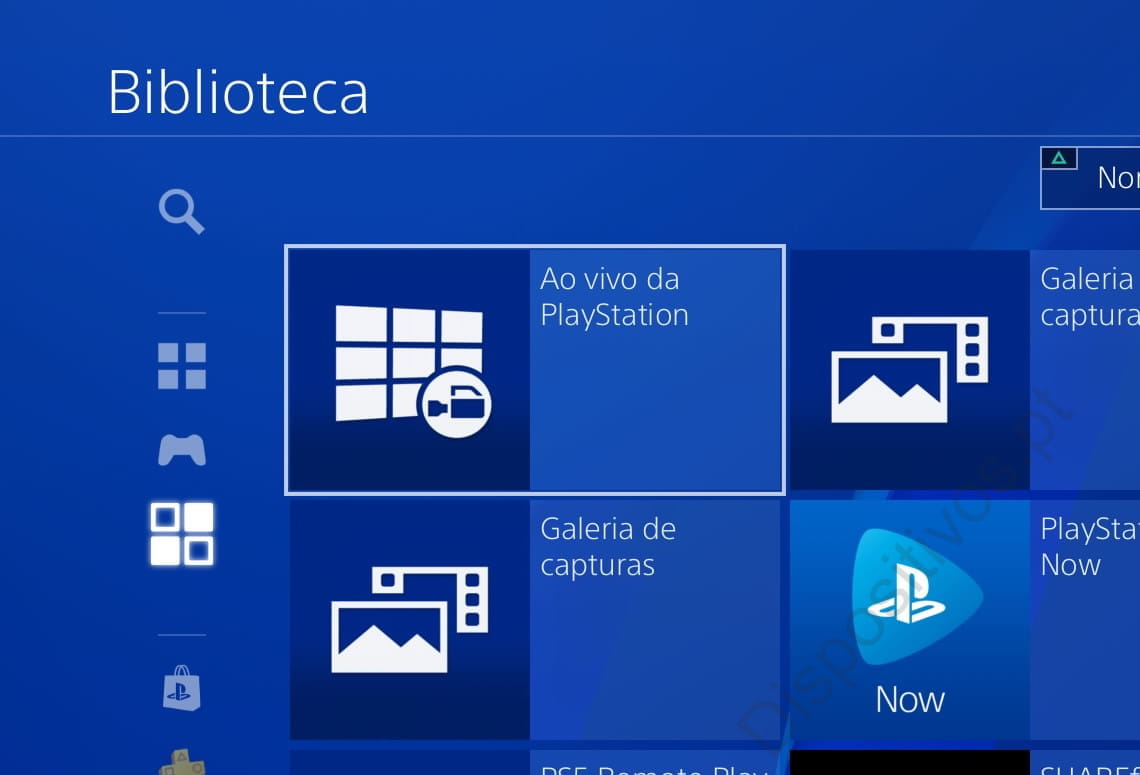
Passo 7:
Pressione "Iniciar" para abrir o aplicativo de galeria de imagens.
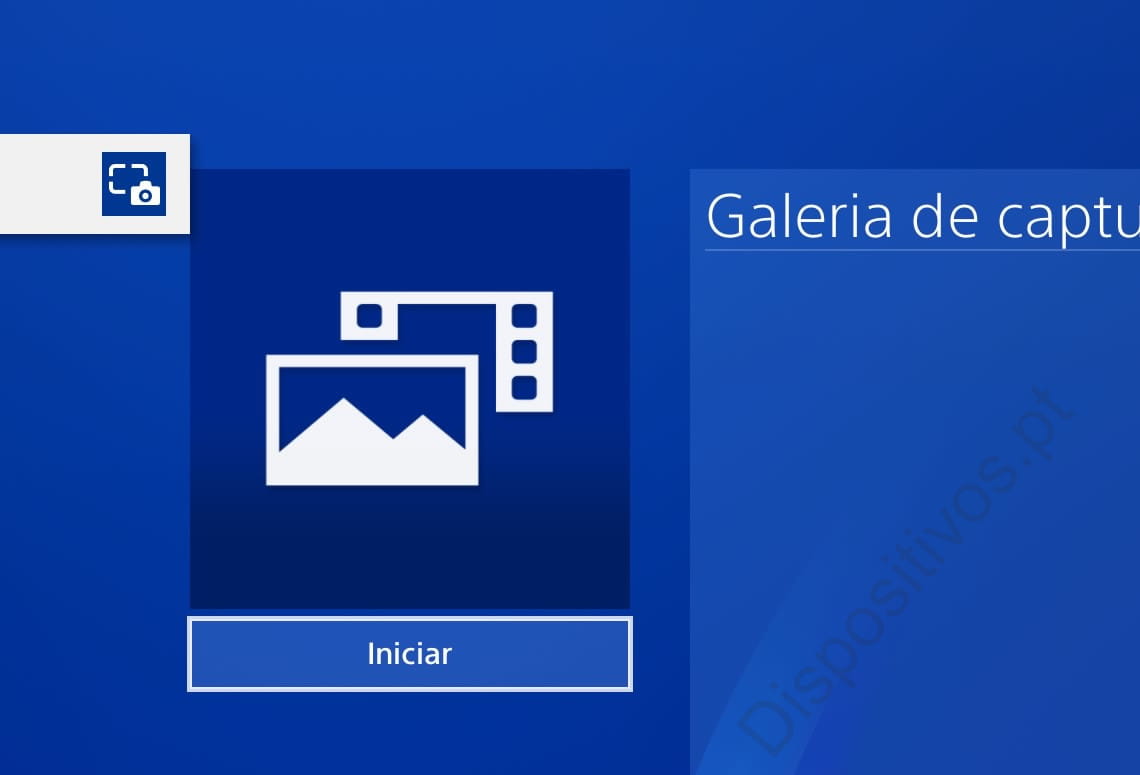
Passo 8:
Os videogames dos jogos e gravações de tela do PS4 aparecerão agrupados por pastas com os nomes dos videogames onde foram feitos, a pasta "Outros" corresponde às capturas de vídeo dos menus do console. Clicamos na pasta que desejamos.
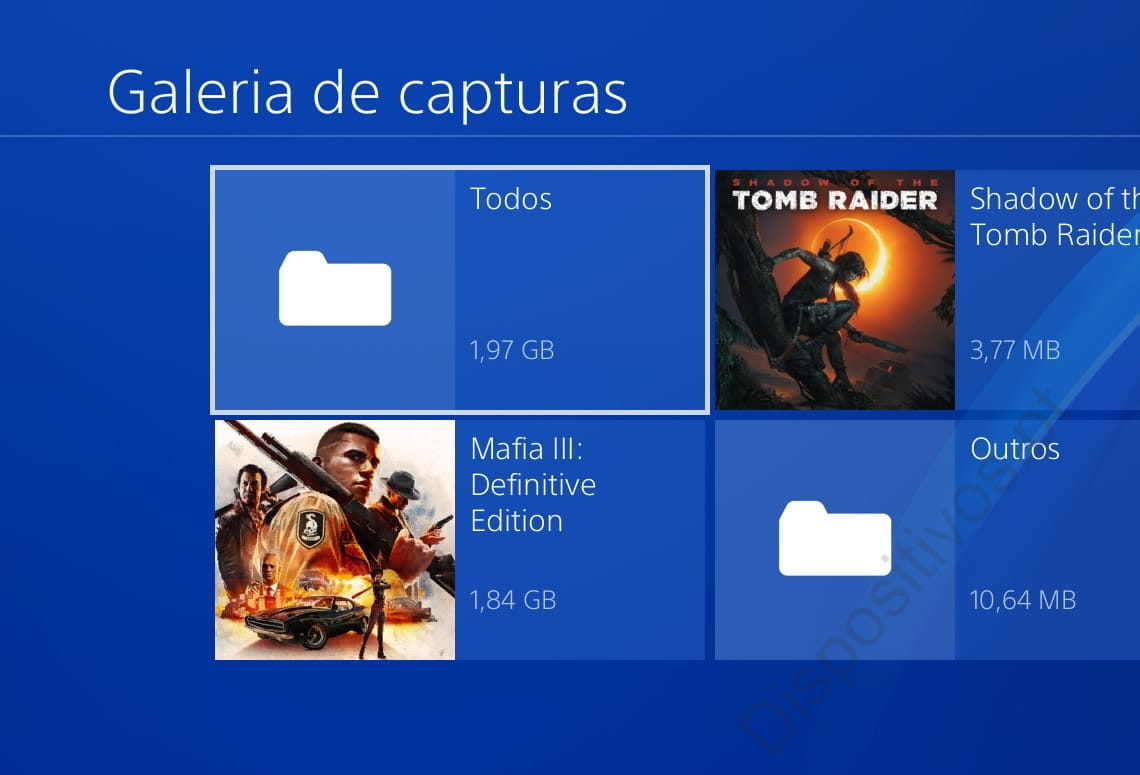
Passo 9:
Selecionamos "Clipes" no menu à esquerda para selecionar apenas os vídeos. Abrimos o vídeo que queremos editar, compartilhar ou exportar para um armazenamento USB externo.
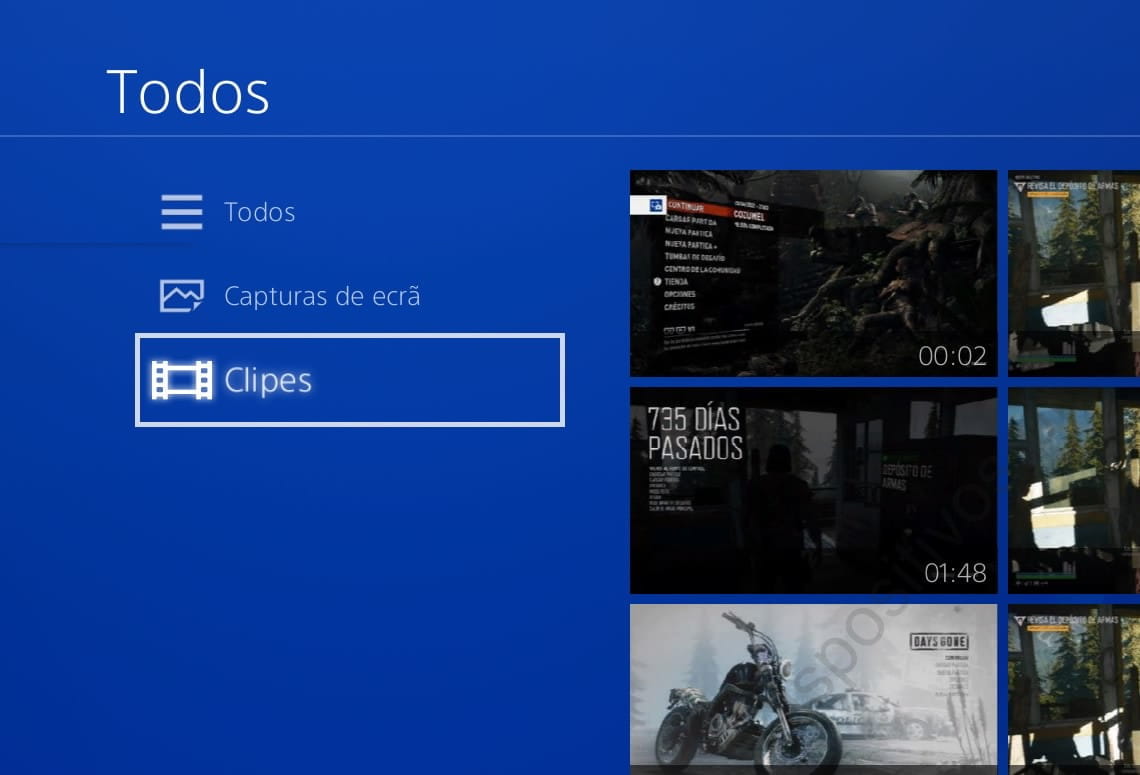
Passo 10:
Pressione o botão "OPTIONS" no controlador PS4 DualShock para abrir o menu de opções disponíveis. Caso queira compartilhar o vídeo diretamente em uma rede social, pressione o botão "COMPARTILHAR" no controlador PS4 DualShock e selecione a rede social para compartilhar o videoclipe.
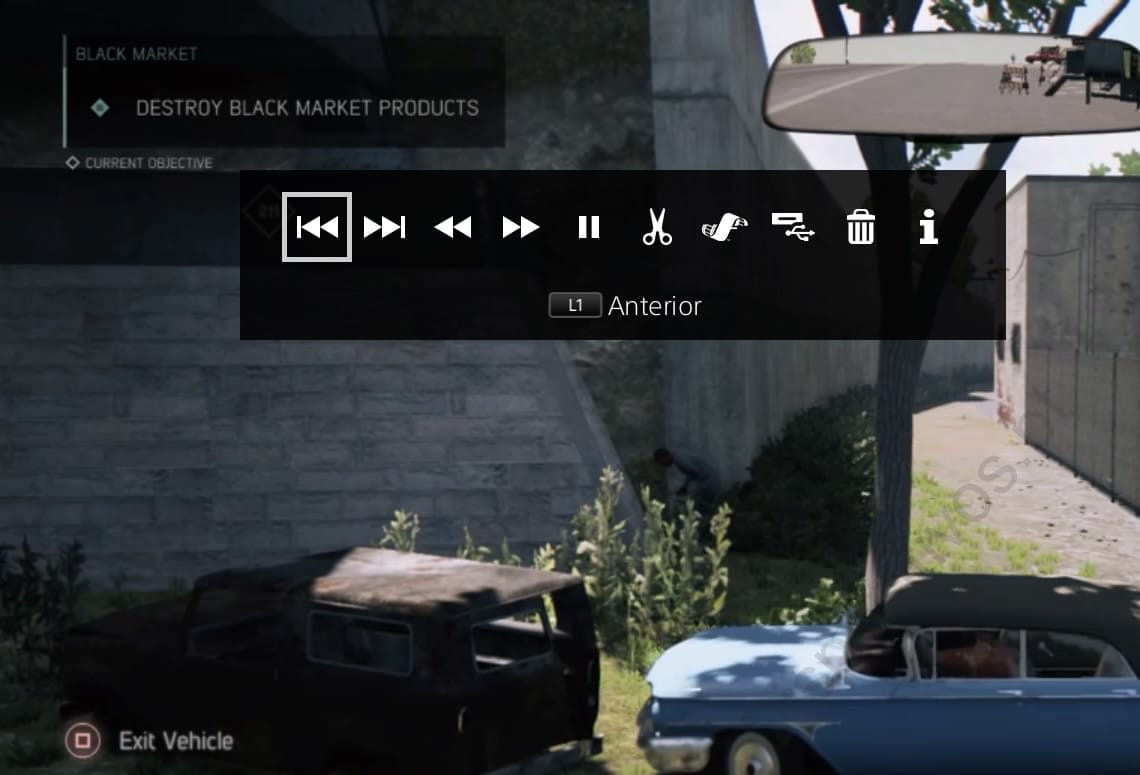
Passo 11:
No menu de opções, você pode editar o vídeo com "SHAREfactory" ou exportar o vídeo para um dispositivo de armazenamento USB para poder editá-lo ou visualizá-lo de um computador ou dispositivo móvel ou pode excluir o videoclipe. Você precisará baixar e instalar o SHAREfactory para editar os vídeos.